联想拯救者r9000p怎么恢复出厂系统 恢复联想拯救者R9000P出厂设置方法
更新时间:2024-09-13 12:47:12作者:jiang
联想拯救者R9000P是一款性能强大的游戏笔记本,但有时候我们可能需要恢复出厂系统来解决一些问题,恢复联想拯救者R9000P出厂设置的方法并不复杂,只需按照以下步骤操作即可。
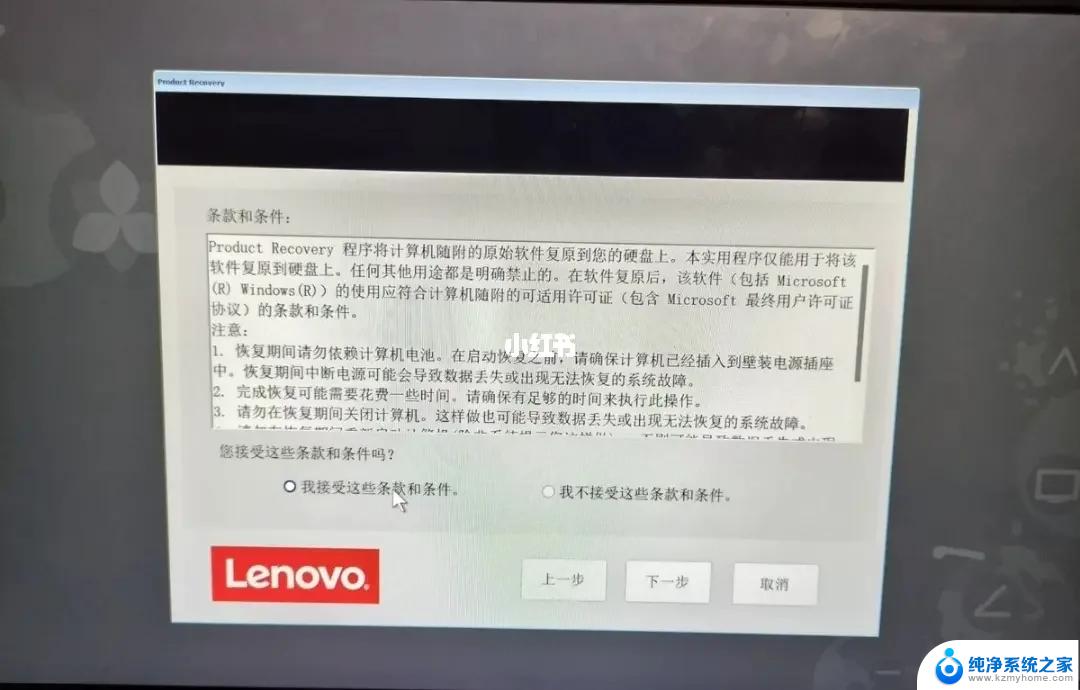
联想拯救者R9000P怎么恢复出厂设置
电脑开机情况下
1、【 win+i 】快捷键打开设置窗口,选择 更新和安全 。
2、点击 恢复 ,重置此电脑下方点击 开始 按钮。
3、 选择是否 保留我的文件 还是 删除所有内容 ,根据你实际要求来选择。恢复之后电脑随之重启电脑,完成还原出厂设置。
电脑无法开机情况下
1、按下开机键,出现微软徽标界面。如图所示,长按电源键强制关机。
重复此步骤三次,然后等待自动修复完成,我们选择高级选项。
2、点击 疑难解答 。
3、选择 重置此电脑 。
4、根据自己需要选择一种重置方式即可。
5、输入重置账户,密码,点击 重置 。
6、点击 重启 就可以将电脑恢复出厂设置。
以上就是联想拯救者r9000p怎么恢复出厂系统的全部内容,有出现这种现象的小伙伴不妨根据小编的方法来解决吧,希望能够对大家有所帮助。
联想拯救者r9000p怎么恢复出厂系统 恢复联想拯救者R9000P出厂设置方法相关教程
- 联想拯救者y7000怎么恢复出厂设置 联想拯救者恢复出厂设置流程
- 拯救者怎么恢复成刚买的系统 联想拯救者恢复出厂设置步骤
- 联想拯救者y7000重置此电脑 恢复出厂设置在联想拯救者Y7000P 2021款哪里
- 联想拯救者恢复系统按什么键 联想拯救者Y7000一键重置教程
- 联想拯救者y7000截图快捷键 联想拯救者怎么截图
- 联想拯救者能录屏吗 联想拯救者怎么录屏
- 拯救者开键盘背光 联想拯救者键盘灯怎么设置
- 联想小新一键恢复出厂设置 联想小新14恢复出厂设置步骤
- 拯救者风扇快捷键开启 联想拯救者风扇控制快捷键
- 拯救者怎么打开键盘灯 联想拯救者键盘灯颜色选择
- 多个word在一个窗口打开 Word如何实现多个文件在一个窗口中显示
- 浏览器分辨率怎么调整 浏览器如何设置屏幕分辨率
- 笔记本电脑开不了机怎么强制开机 笔记本电脑按什么键强制开机
- 怎样看是不是独立显卡 独立显卡型号怎么查看
- 无线网络密码怎么改密码修改 无线网络密码如何更改
- 电脑打印机找 电脑上如何查看设备和打印机设置
电脑教程推荐